Redigering av undertekster i Adobe Premiere Pro CC 2021 har fått en bemerkelsesverdig forenkling takket være de nye funksjonene. Fra mai 2021 gjør de optimaliserte verktøyene det mulig å redigere og beskjære undertekster på en betydelig mer effektiv måte. I denne guiden vil jeg forklare hvordan du kan dra nytte av disse nye funksjonene for å forbedre videoprosjektene dine.
Viktigste funn
- Den nye versjonen av Premiere Pro tilbyr forbedrede muligheter for redigering og beskjæring av undertekster.
- Videofiler med innebygde undertekster kan nå administreres mer intuitivt.
- Undertekstbanene er nå lettere å knytte sammen, noe som betydelig forenkler arbeidet med klipp.
Trinn-for-trinn-guide
For å redigere undertekstene dine effektivt i Premiere Pro CC 2021, følg disse trinnene.
1. Aktiver undertekstbanen
Begynn med å aktivere undertekstbanen for prosjektet ditt. Dette gjøres via "Sekvens"-menyen. Velg prosjektet ditt og klikk på "Sekvens" og deretter på "Aktiver undertekstbane".
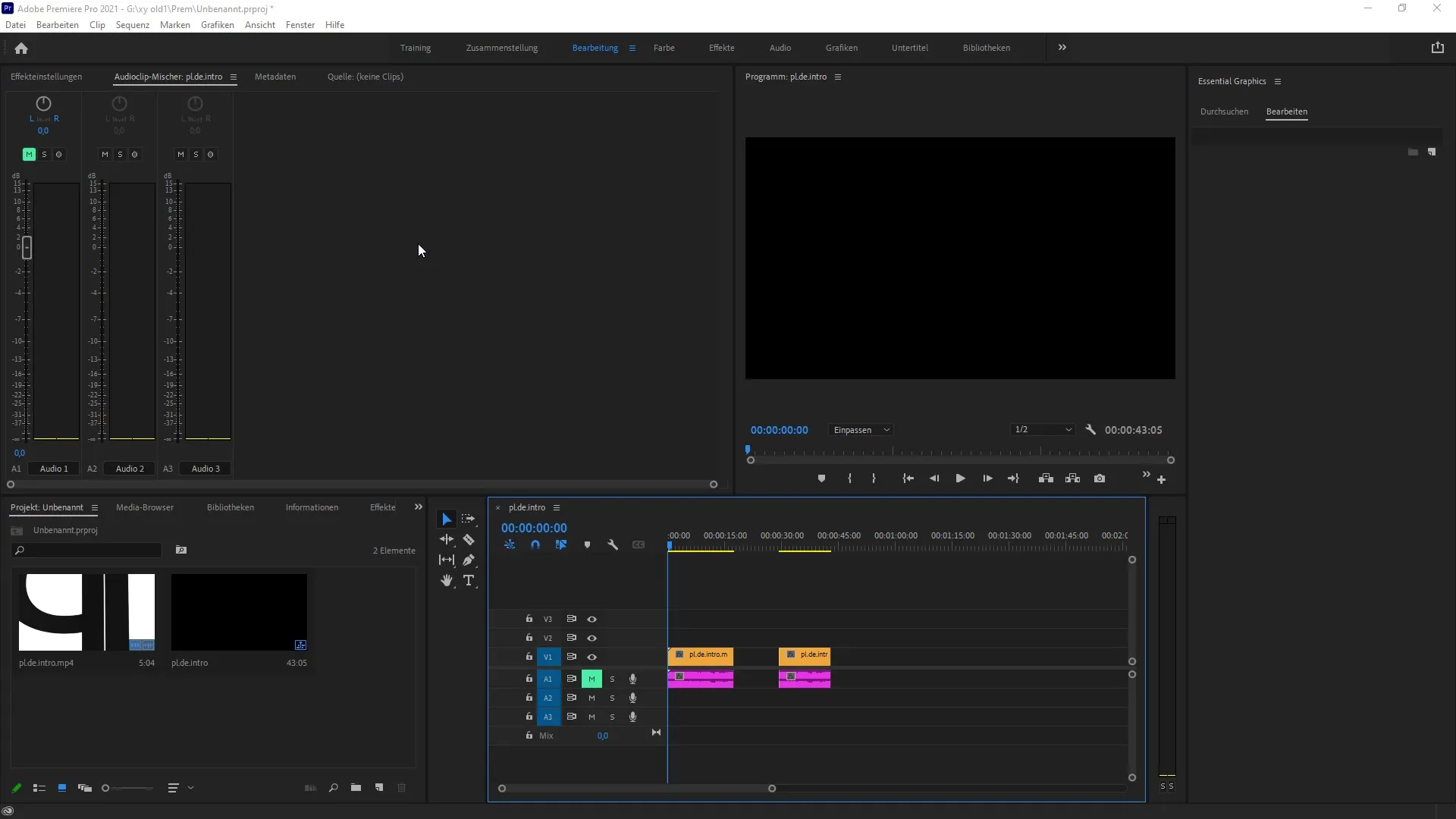
2. Legg til undertekst
Etter at du har aktivert undertekstbanen, kan du legge til en ny undertekst ved avspillingshodet. Gå igjen til "Sekvens" og velg alternativet "Legg til undertekst". Da vil Premiere Pro opprette en ny undertekst som du kan redigere etter behov.
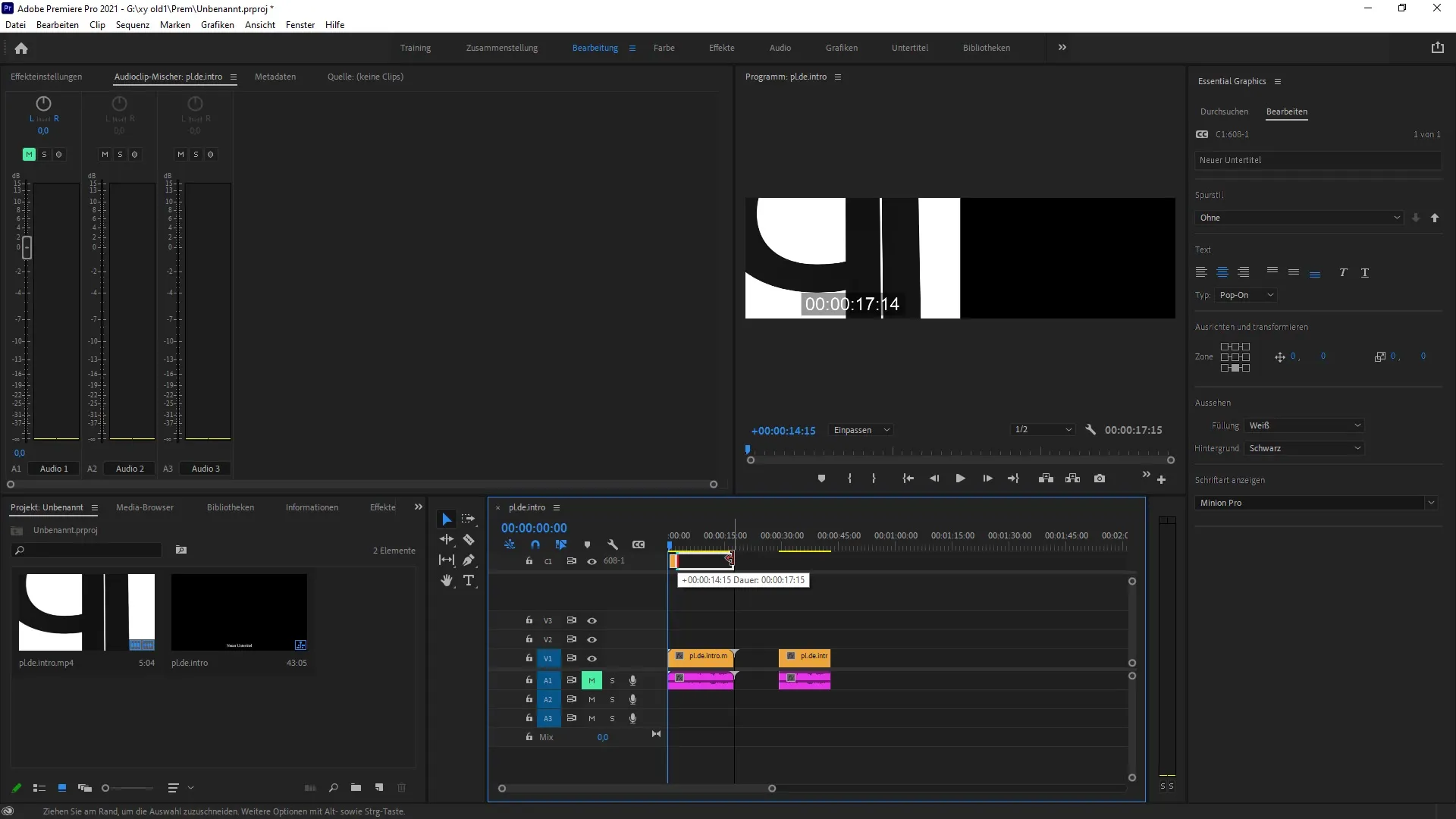
3. Rediger en undertekst
For å redigere en spesifikk undertekst kan du bruke "Barberblad"-funksjonen. Dette lar deg dele underteksten opp i ønskede seksjoner og legge til ny tekst.
4. Knytte undertekstklipp
I den nye versjonen av Premiere Pro er det nå mye enklere å knytte undertekstklipp sammen. For å gjøre dette holder du "Shift"-tasten nede og velger alle relevante områder. Høyreklikk deretter og velg "Knytt". Dette forenkler redigeringen din betydelig.
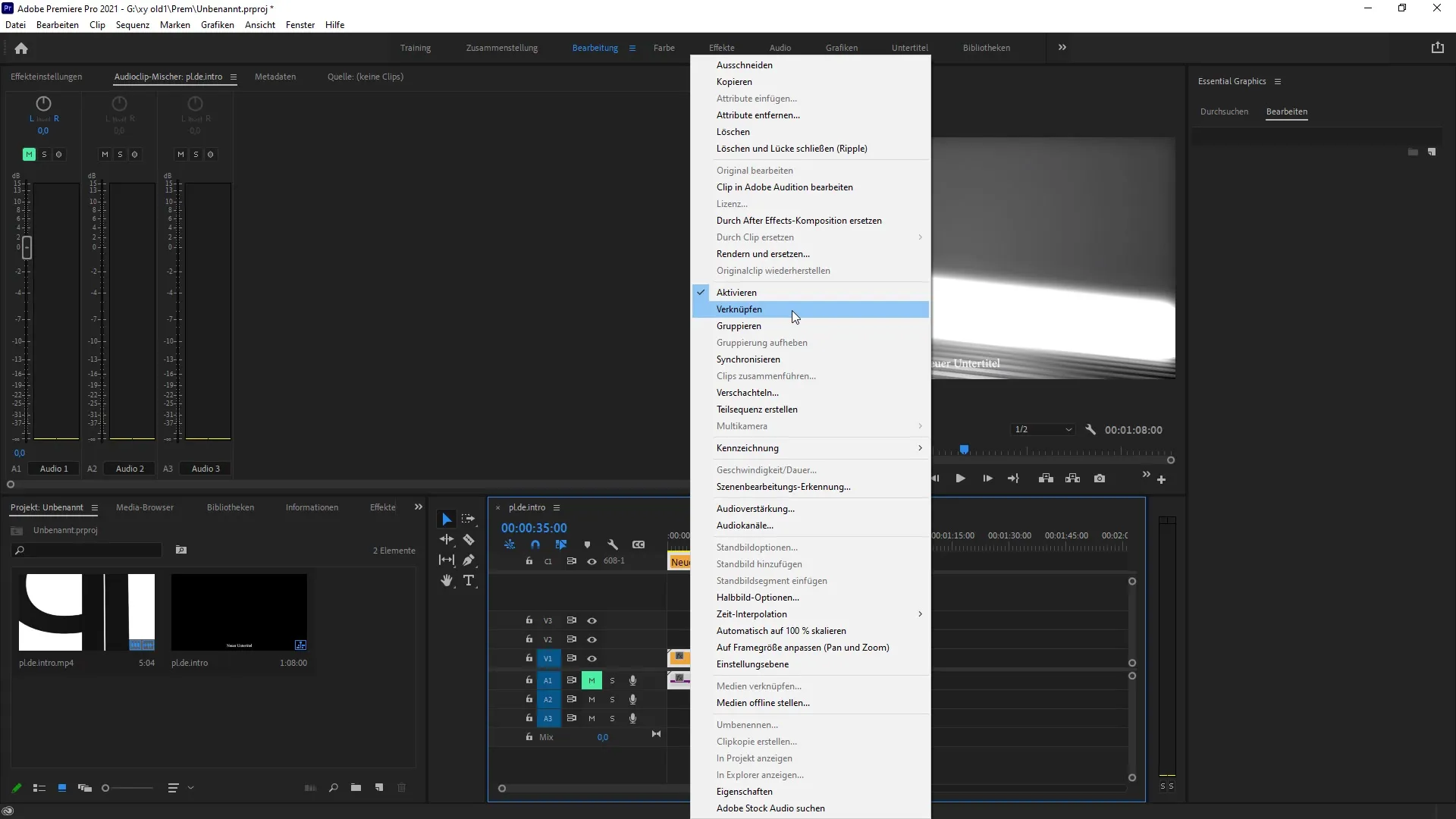
5. Arbeid raskere
Takket være de nye koblingsteknologiene kan du nå arbeide raskere. Du kan enkelt flytte klippene frem og tilbake uten å måtte velge dem en og en, noe som optimaliserer hele arbeidsflyten.
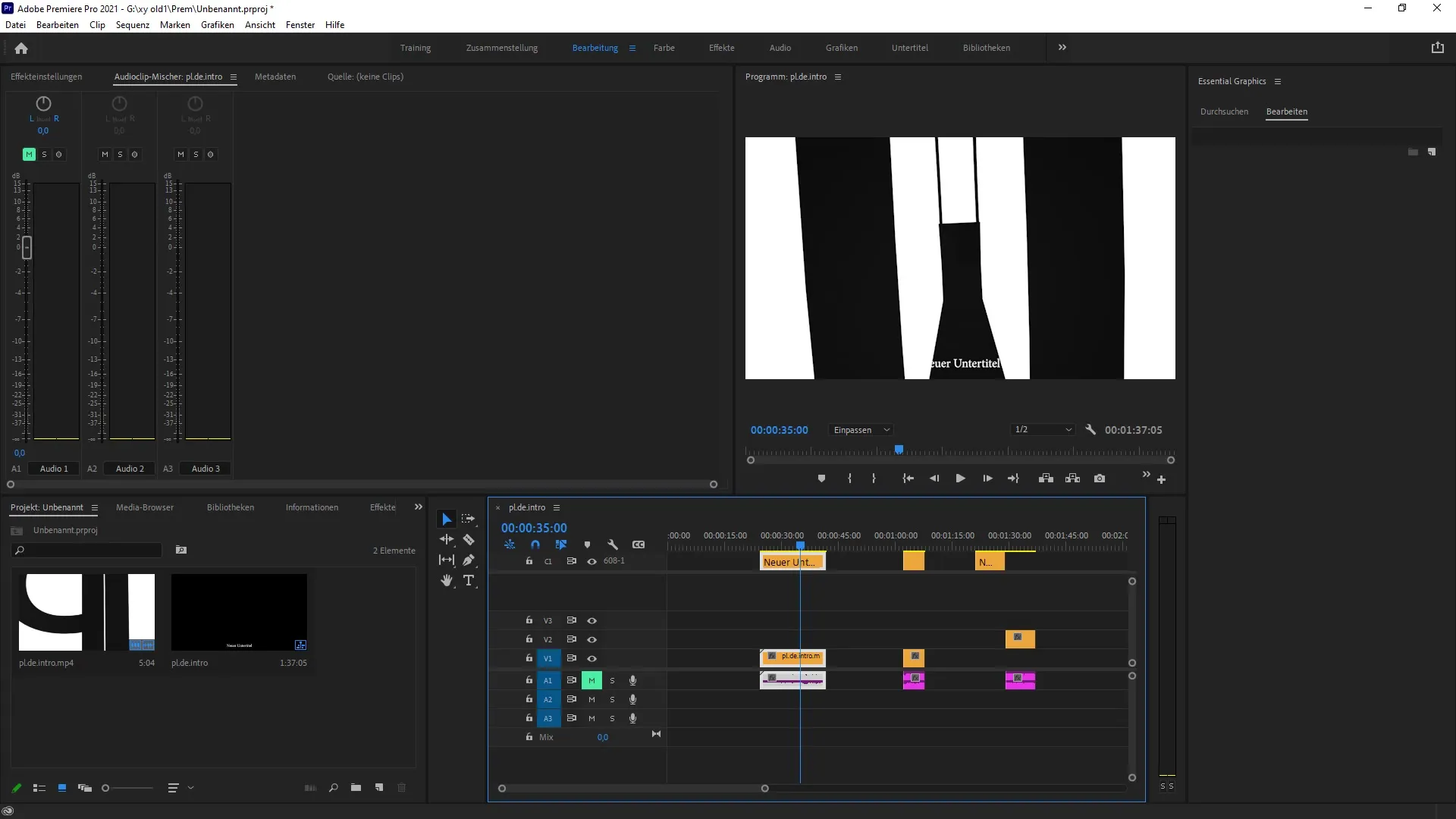
6. Løfte koblingen
Hvis du ønsker å løfte koblingene, kan du gjøre dette med et høyreklikk. Velg enkelt "Løft kobling". Dette gir deg mer fleksibilitet i redigeringene dine, og du kan jobbe fritt med de respektive klippene.
7. Avslutning
Etter at du har gjort de ønskede endringene og beskjæringene, bør du kontrollere det endelige resultatet for å sikre at alt vises riktig. Med disse nye funksjonene i Adobe Premiere Pro vil du oppdage at håndteringen av undertekster nå er mye mer effektiv.
Sammendrag – Oppdateringer forklart: Premiere Pro CC 2021
I denne guiden har du blitt kjent med de nye funksjonene i Adobe Premiere Pro CC 2021 som gjør det enklere å beskjære og redigere undertekster. Fra aktivering av undertekstbanen til bruk av de nye koblingsalternativene, hjelper disse funksjonene deg til å jobbe raskere og mer intuitivt. Bruk de optimaliserte verktøyene for å gjøre videoene dine enda mer profesjonelle.
Ofte stilte spørsmål
Hva er de nye funksjonene for undertekster i Premiere Pro CC 2021?De nye funksjonene muliggjør enklere redigering og sammenkobling av undertekstklipp.
Hvordan aktiverer jeg undertekstbanen?Du aktiverer undertekstbanen via "Sekvens"-menyen i prosjektet ditt.
Kan jeg knytte undertekstklipp sammen?Ja, det å knytte undertekstklipp sammen er nå mulig ved å holde "Shift"-tasten nede og høyreklikke.
Hvordan kan jeg løfte koblingene igjen?Koblingen kan løftes med et høyreklikk og valg av "Løft kobling".
Hva er Barberblad-funksjonen?Barberblad-funksjonen lar deg dele en undertekst i forskjellige seksjoner og redigere disse.


